win10管理员密码忘了进不去系统界面解决方法
更新时间:2023-11-02 13:48:56作者:xinxin
很多私人的win10电脑中都有设置管理员账户密码登录,从而更好的保护个人的隐私安全,可是在对win10电脑的管理员密码进行频繁修改之后,却导致一些用户在电脑开机时忘记了管理员密码的情况,导致进不去系统桌面,面对这种情况小编就来教大家win10管理员密码忘了进不去系统界面解决方法。
推荐下载:win10超级精简版
具体方法:
1、首先在左下角右击开始菜单,选择Windows powershell(管理员)或者命令提示符(管理员);
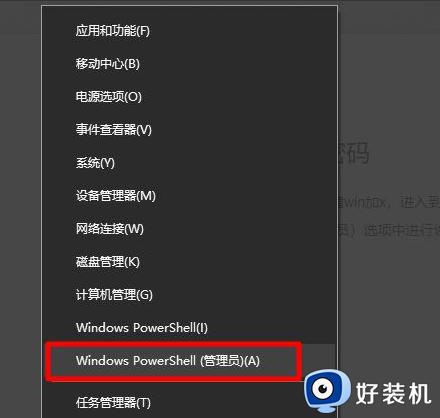
2、在命令提示符中输入“net user”,回车,查看系统中存在的账户;

3、然后在此对话框内继续使用键盘进行输入“net user administrator*”,回车(如果你显示的第一个第一个账户。左侧显示的账户名字不是administrator,则将administrator修改成显示名字);
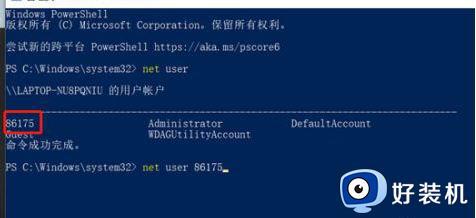
4、等待此对话框内弹出“password(密码)”字样。
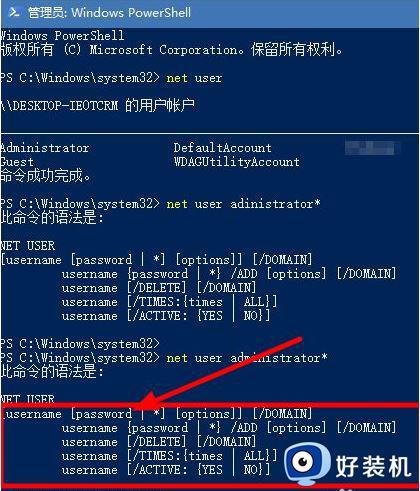
5、接着在此对话框内输入要进行新的密码,切记在此处要进行输入两次新的密码。输入完毕之后,单击键盘上的“enter”键,就完成了。
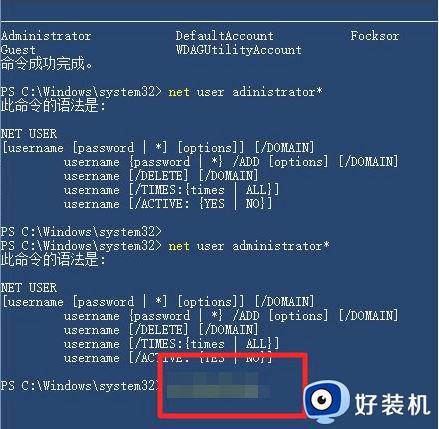
以上就是有关win10管理员密码忘了进不去系统界面解决方法了,如果你电脑有出现类似的情况,那么就可以根据小编的操作来进行解决,非常的简单快速,一步到位。
win10管理员密码忘了进不去系统界面解决方法相关教程
- win10管理员密码忘记了在哪里找 快速找回win10管理员密码的方法
- win10系统中admin管理员密码忘记了的解决步骤
- win10管理员账户密码忘了怎么办 win10管理员账户忘记登陆密码处理方法
- win10更改管理员密码设置方法 如何更改win10管理员密码设置
- win10更改密码界面打不开怎么办 win10修改密码界面进不去修复方法
- win10怎样删除管理员账户密码 win10删除管理员账户密码的方法介绍
- win10电脑登录密码忘记了怎么解决 windows10忘记开机密码了怎么办
- win10登陆密码忘记了怎么解除 忘记win10登陆密码的解决方法
- win10卡登录界面进不了系统怎么办 win10卡在登录界面进不去桌面修复方法
- win10开机密码忘了怎么打开电脑 win10电脑开机密码忘记了如何解除
- win10拼音打字没有预选框怎么办 win10微软拼音打字没有选字框修复方法
- win10你的电脑不能投影到其他屏幕怎么回事 win10电脑提示你的电脑不能投影到其他屏幕如何处理
- win10任务栏没反应怎么办 win10任务栏无响应如何修复
- win10频繁断网重启才能连上怎么回事?win10老是断网需重启如何解决
- win10批量卸载字体的步骤 win10如何批量卸载字体
- win10配置在哪里看 win10配置怎么看
win10教程推荐
- 1 win10亮度调节失效怎么办 win10亮度调节没有反应处理方法
- 2 win10屏幕分辨率被锁定了怎么解除 win10电脑屏幕分辨率被锁定解决方法
- 3 win10怎么看电脑配置和型号 电脑windows10在哪里看配置
- 4 win10内存16g可用8g怎么办 win10内存16g显示只有8g可用完美解决方法
- 5 win10的ipv4怎么设置地址 win10如何设置ipv4地址
- 6 苹果电脑双系统win10启动不了怎么办 苹果双系统进不去win10系统处理方法
- 7 win10更换系统盘如何设置 win10电脑怎么更换系统盘
- 8 win10输入法没了语言栏也消失了怎么回事 win10输入法语言栏不见了如何解决
- 9 win10资源管理器卡死无响应怎么办 win10资源管理器未响应死机处理方法
- 10 win10没有自带游戏怎么办 win10系统自带游戏隐藏了的解决办法
